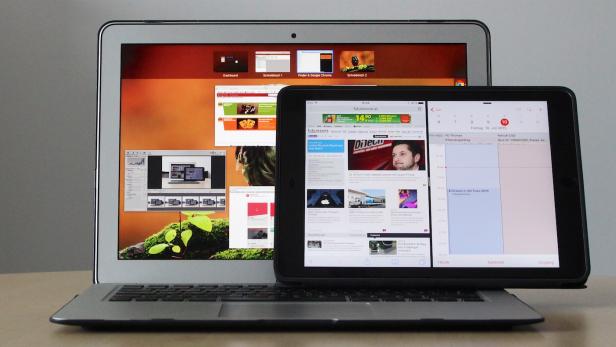
iOS 9 und OS X "El Capitan": Apples Produktivitäts-Updates
Dieser Artikel ist älter als ein Jahr!
Nach den mäßigen Updates im Vorjahr gelobte Apple für dieses Jahr Besserung und setzt bei seinen kommenden Betriebssystem-Versionen iOS 9 und OS X 10.11 (auch bekannt als “El Capitan”) vor allem auf das Thema Produktivität. Statt das Design wieder vollkommen neu zu gestalten, sollen Macs, iPads und iPhones mehr Leistung und sinnvolle neue Funktionen bekommen. So erhält das iPad endlich den Stand von 2013 und darf den flotten Prozessor auch für Multitasking einsetzen.
OS X erhielt wiederum eine Schlankheitskur an den richtigen Stellen, sodass das System einen leichten Leistungsschub bekommt und lästige Probleme, beispielsweise mit WLAN-Verbindungen, endlich los wird. Die futurezone hat sich die am Freitag veröffentlichten ersten Public-Beta-Versionen näher angesehen und auf einem MacBook Air (Mid 2013) und einem iPad Air 2 ausprobiert.
Nach dem Start von OS X 10.11 und iOS 9 sticht vor allem eine Änderung ins Auge: Die neue Schriftart. Nach nur einem Jahr verabschiedet man sich wieder von Helvetica Neue und wechselt zu San Francisco. Die Unterschiede sind dezent, etwas dickere Linien, kompaktere Schriftzeichen sowie ein breiterer Zeichenabstand sorgen aber für eine bessere Lesbarkeit auf kleinen Bildschirmen. Auf dem relativ niedrig aufgelösten Bildschirm des MacBook Air sieht die neue Systemschriftart weniger schön aus, im Vergleich zum Vorgänger wird Stufenbildung besonders deutlich.
Optisch halten sich die Veränderungen bei OS X in Grenzen, in iOS wurde aber deutlich mehr überarbeitet. So zeigt der Task-Manager nun wie unter Android gestapelte Karten. Zudem wurde das Benachrichtigungszentrum aufgeräumt. Die Mitteilungen sind endlich chronologisch sortiert und nehmen nun nur mehr ein Drittel ein. Links davon werden der Kalender sowie eine Wetterprognose für den Tag angezeigt. Subtil: Die Tastatur zeigt nun deutlicher, ob die Shift-Taste gedrückt wurde. Die Tasten werden dann, je nachdem, ob die Shift-Taste bestätigt wurde, mit Groß- oder Klein-Buchstaben angezeigt. Zudem gibt es nun eine Rückgängig- und Wiederherstellen-Taste sowie einen leicht erreichbaren Knopf für die Einfügen-Funktion.
Intelligentes Siri weiß noch nicht genug
Auch das Raster für Apps in Ordnern wurde erweitert. Statt neun Apps pro Ordnerseite sind nun bis zu 16 Apps möglich. Eine weitere Überraschung offenbart sich, wenn man am Homescreen nach links wischt. Dort ist nun, ähnlich wie beim Google-Now-Launcher unter Android, eine Übersichtseite zu finden. Siri bietet darauf Kontakt- und App-Vorschläge sowie aktuelle Nachrichten. Über längere Zeit soll es, je nach Standort und Tageszeit Empfehlungen abgeben. So bietet Siri ab einer bestimmten Uhrzeit beispielsweise die Lauf-App an, falls man zu dieser Tageszeit üblicherweise laufen geht. Da die neue iOS-Version erst kurz angetestet wurde, ließ sich diese Funktion aber noch nicht wirklich ausprobieren.
Ebenfalls praktisch: Wenn man nun von einer App direkt in eine andere wechselt, beispielsweise per Benachrichtigung oder Verknüpfung, wird oben links eine Zurück-Funktion angeboten.
Die wohl am sehnlichsten erwartete Funktion für iOS ist Multitasking. Apple liefert diese Funktion mit iOS 9 nun endlich nach, allerdings nur sehr stark eingeschränkt. So unterscheidet Apple in die Funktionen “Slide Over” und “Split View”. “Slide Over” lässt sich in nahezu jeder App öffnen. Dazu wischt der Benutzer von der linken Seite nach innen. Das Fenster nimmt ein Drittel des Bildschirms ein, allerdings kann man derzeit nur aus 19 System-Apps wählen. Dazu zählen neben Videos auch Safari, die Karten- und Notizen-App. Kurioserweise fehlt Apple Music in der Liste. Der Modus lässt sich nur im Querbildmodus nutzen, iOS stellt die “Slide Over”-Apps wie eine iPhone-App dar. Daher ist es auch unverständlich, dass derzeit nur einige wenige System-Apps unterstützt werden.
“ Split View” teilt den Bildschirm gleichmäßig zwischen zwei Apps auf (auch im Hochformat), allerdings muss es sich hier um zwei System-Apps handeln. Dazu zieht der Benutzer am linken Rand des “Slide Over”-Rahmens. Beide Lösungen funktionieren gut, allerdings kam es hin und wieder zu Abstürzen. Die Funktion ist praktisch, um nebenher FaceTime-Anrufe zu führen oder Notizen zu machen, “echtes Multitasking” darf man sich allerdings nicht erwarten. Einschränkungen gibt es auch für Besitzer älterer Modelle: “Split View” wird nur beim iPad Air 2 unterstützt, “Slide Over” erst ab dem iPad Air oder iPad Mini 2.
Keine Ruckler
Diese unterstützen auch den neuen Bild-in-Bild-Modus für Videos. Samsung-Nutzer kennen dieses Feature bereits: Das Video wird verkleinert dargestellt, während man in anderen Apps unterwegs ist. Dieser Modus wird aber derzeit nur vom Apple-Player unterstützt. Apps, die eine eigene Player-Lösung integriert haben, wie beispielsweise Netflix, YouTube oder der ORF TV Thek, können von dieser praktischen Funktion derzeit keinen Gebrauch machen. Das Video-Fenster kann nicht frei positioniert werden, sondern lediglich an einer der vier Ecken. iOS achtet dabei darauf, dass keine wichtigen Bedienelemente überdeckt werden. Die Größe kann durch Ziehen verändert werden. Auf dem iPad Air 2 war die Wiedergabe ohne Ruckler möglich, auch der unterbrechungsfreie Programmwechsel war problemlos möglich. Wer ein Bluetooth-Keyboard besitzt, darf sich zudem nun über die Unterstützung für gewisse Shortcuts freuen. Der App-Switcher sieht beispielsweise genauso aus wie unter OS X.
Das “Split View”-Feature ist aber nicht nur dem iPad vorbehalten, unter El Capitan hält es auch am Desktop Einzug. Zieht man zwei Apps per Mission Control auf einen neuen Desktop, teilen diese sich die Fläche. Alternativ lässt sich das Feature auch aktivieren, indem man lange auf den grünen Knopf für den Vollbild-Modus klickt. OS X bietet automatisch die restlichen Apps an, um die andere Hälfte des Bildschirm zu füllen. Der Benutzer kann per Balken in der Mitte nahezu nahtlos bestimmen, wie viel Fläche jedem Programm zusteht. Dabei kommt es auf das Design der App an. Manche Apps lassen sich sehr klein darstellen, andere müssen zumindest 25 Prozent der Bildschirmbreite einnehmen. Mission Control ist ebenfalls deutlich simpler als zuvor.
Grundbedingung ist jedoch, dass die App den Vollbildmodus unterstützt. Ansonsten lässt sich das Feature nicht nutzen. Die neue Darstellung bei Mission Control ist Geschmackssache. Statt mehrere geöffnete Fenster eines Programmes zu gruppieren, werden diese nun alle auf dem Bildschirm einzeln angezeigt. Das erlaubt schnelleres Wechseln, sorgt bei vielen geöffneten Fenstern aber rasch für ein unübersichtliches Gemisch.
Lange überfällig: Die Notiz-App wurde von ihrem jämmerlichen Dasein erlöst und vollkommen überarbeitet. Neben einem cleveren Freihand-Modus können nun auch Fotos eingefügt und Schrift formatiert werden. Zudem dürfen Notizen in Ordnern sortiert werden. Die App ist in dieser Form auch unter El Capitan zu finden, allerdings ohne Freihandmodus. Die Karten-App wurde zudem um öffentlichen Nahverkehr erweitert - allerdings nicht in Österreich. Hier verweist Apple auf den App Store und bietet beispielsweise Google Maps, qando oder nextstop als Alternative an. Die neue News-App ist vorerst nur in den USA und Großbritannien verfügbar.
Von den Dienstprogrammen unter OS X wurde dieses Mal lediglich das Festplatten-Tool optisch überarbeitet. Die neue, bunte Oberfläche erinnert an die Festplatten-Übersicht aus “Über diesen Mac” und schlüsselt die Festplatten-Auslastung nach Datei-Typen auf. Besonders aufschlussreich ist das nicht, dennoch wirkt die Oberfläche nun deutlich aufgeräumter und ist auch für Laien zugänglicher. Safari wurde zudem deutlich beschleunigt (siehe Werte weiter unten) und unterstützt nun auch das Anpinnen von Tabs. Ohnedies wirkt es so, als würde Apple versuchen, wieder den Anschluss an die Browser-Konkurrenz zu finden. So können wie bei Chrome nun Tabs ausfindig gemacht werden, die Ton wiedergeben und Videos per Mausklick an den Apple TV geschickt werden (Stichwort Chromecast).
Eine der umstrittensten Änderungen unter Yosemite war der Wechsel des Netzwerkdämons. Die Liste der Beschwerden an DiscoveryD war lang: WLAN-Verbindungen gingen plötzlich verloren, UPnP-Geräte wurden nicht gefunden und der Dienst sorgte plötzlich für 100 Prozent CPU-Auslastung. DiscoveryD wurde nach anhaltenden Beschwerden bereits in OS X 10.10.4 entfernt und durch seinen Vorgänger mDNSResponder ersetzt. Das bleibt auch unter El Capitan so. Neu ist jedoch, dass der mDNSResponder auch unter iOS 9 seine Rückkehr feiert. So dürften die schwerwiegendsten WLAN-Probleme unter iOS wohl auch behoben sein.
iOS 9 und OS X 10.11 | Create infographicsIm Kurztest auf einem iPad Air 2 kam es zu keinerlei Rucklern bei der Bedienung. Das Öffnen von Apps ging ebenso rasch vonstatten wie beim Vorgänger. Lediglich die Animationen der Multitasking-Funktionen waren hin und wieder nicht so flüssig, wie man es vom Rest des Systems gewohnt ist. Die Grafik-Leistung ließ sich leider nicht vergleichen, denn sowohl die OS-X- als auch die iOS-Version von GFXBench unterstützen die neuen Betriebssystem-Versionen noch nicht. Die Vergleichswerte werden aber bei einem späteren Test nachgereicht. In den Browser-Benchmarks konnte Safari kräftig zulegen. Während die Werte in SunSpider nahezu gleich blieben, konnte die Ladezeit in Kraken nahezu halbiert werden. Octane verzeichnete sowohl am iPad als auch am Desktop zwischen 25 und 35 Prozent Zuwachs.
Apple hat sich mit seinen neuen Updates wieder auf das Wesentliche besonnen. Nach dem optischen Aufputz im Vorjahr befriedigt man mit El Capitan und iOS 9 nun den Wunsch nach neuen Funktionen. Dass man dabei wenig Revolutionäres bieten kann, sondern eher von der Konkurrenz bekannte Funktionen integriert, wird rasch vergessen. Dennoch sollte es Apple vorerst dabei belassen und versuchen, in den nächsten Monaten ein stabiles System auf die Beine zu stellen.
Die Updates bieten noch zahlreiche andere neue Funktionen (Intelligentes Siri, TRIM-Support, bessere App-Suche, iCloud Drive, zusätzliche Sicherheitsfunktionen, Energiesparmodus, Ad-Blocker), die im Rahmen eines späteren Tests näher beleuchtet werden. Insbesondere der mögliche Leistungsschub unter OS X dank der Grafik-API Metal klingt vielversprechend, kann aber erst getestet werden, wenn die dafür erforderlichen Benchmarks vorhanden sind. Wer nicht bis Herbst warten kann, darf sich im Rahmen der Public Beta selbst daran versuchen. Das Risiko ist überschaubar, dennoch sollten sich unerfahrene Nutzer die Installation der Beta zweimal überlegen.
Apple zeigt sich mit seiner neuen Betriebssystem-Generation offener denn je. Sowohl am Mac als auch auf Mobilgeräten darf jeder die Beta-Version ausprobieren, vor wenigen Jahren war das noch Entwicklern vorbehalten. Obwohl Public-Beta-Nutzer im Vergleich zu Entwicklern etwas stabilere Versionen erhalten, sollte man die Daten vor dem Umstieg sichern. Apple gibt auf seiner Webseite Tipps, wie man ein Time-Machine- oder iTunes-Backup anlegt. Wer Problemen im Alltag aus dem Weg gehen will, sollte aber auf die Beta verzichten.
Der Installationsprozess ist simpel. Der Nutzer muss sich lediglich mit dem gewünschten Gerät auf der Apple-Beta-Seite einloggen und für das Beta-Programm anmelden. In einer Schritt-für-Schritt-Anleitung wird der Vorgang auch für Einsteiger verständlich erklärt. Unter iOS muss ein Zertifikat installiert werden, danach läuft alles wie bei einem gewöhnlichen Betriebssystem-Update ab. OS-X-Nutzer erhalten einen Code, der im App Store eingelöst werden muss. Dann können diese El Capitan herunterladen. Die Installation dauert unter OS X 20 bis 30 Minuten, iOS-Nutzer sind meist bereits nach zehn Minuten fertig.
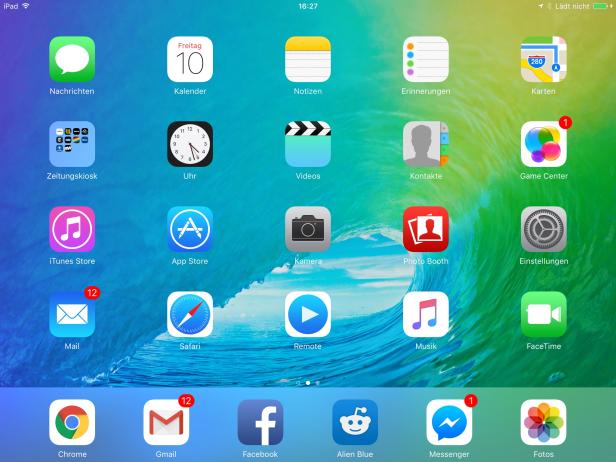
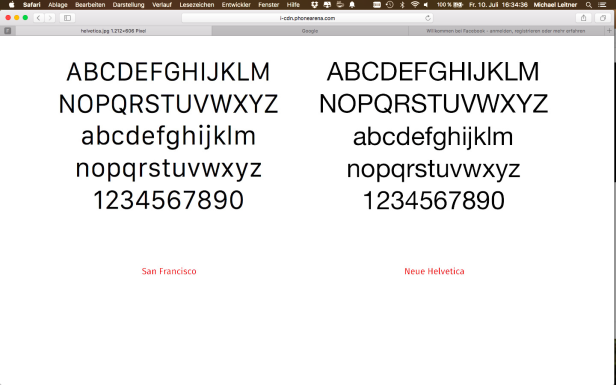
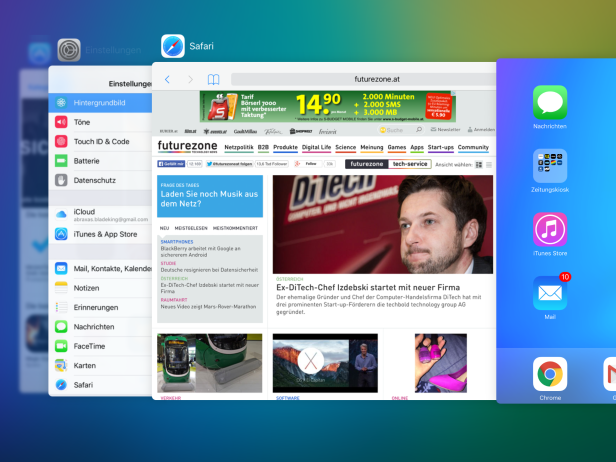
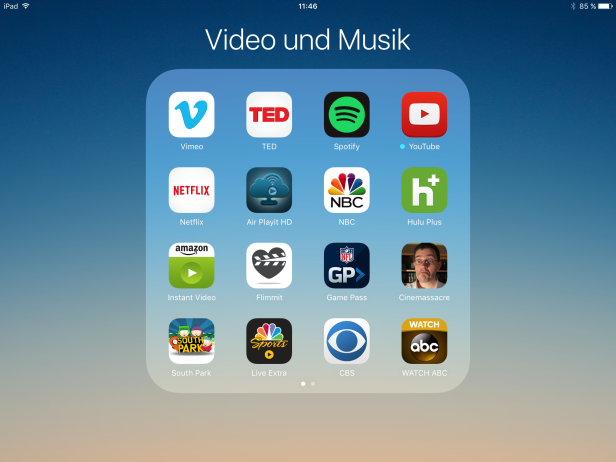
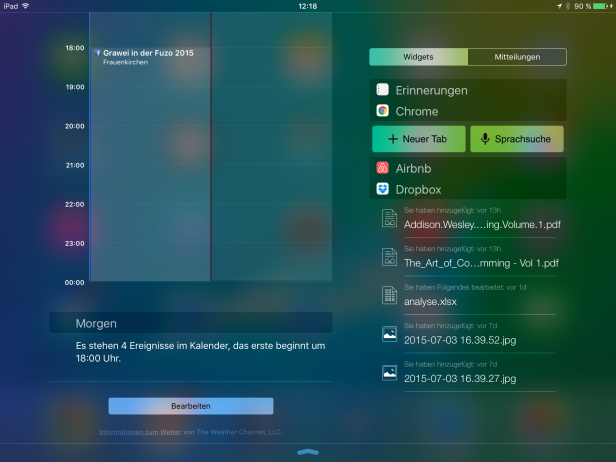
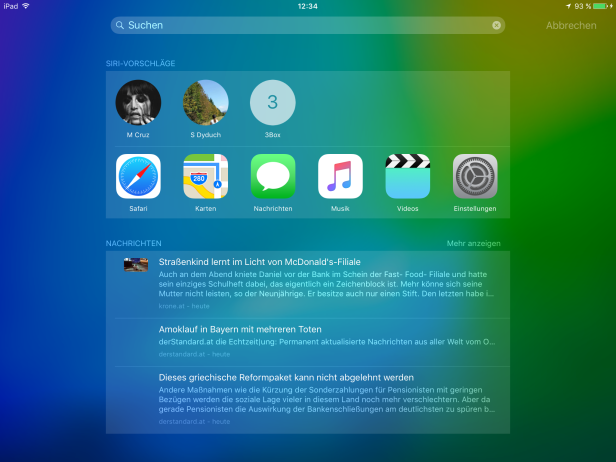
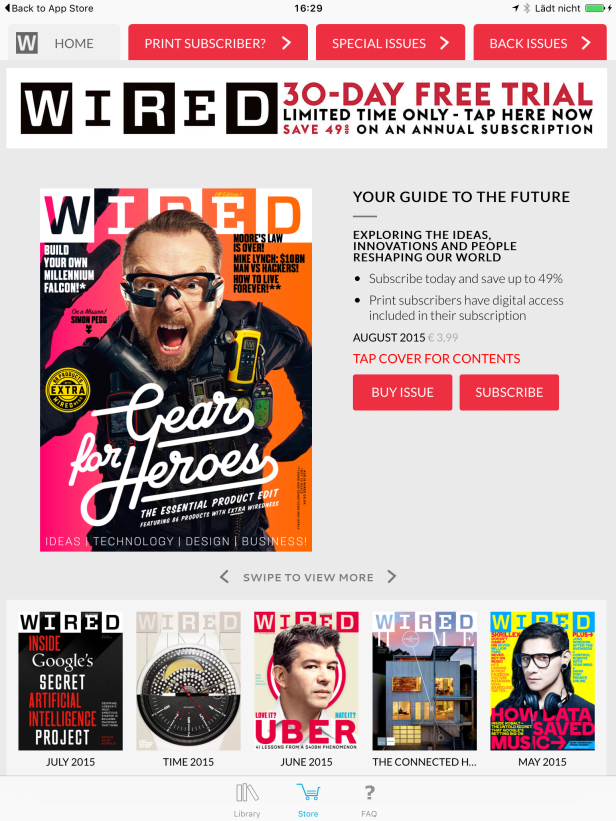
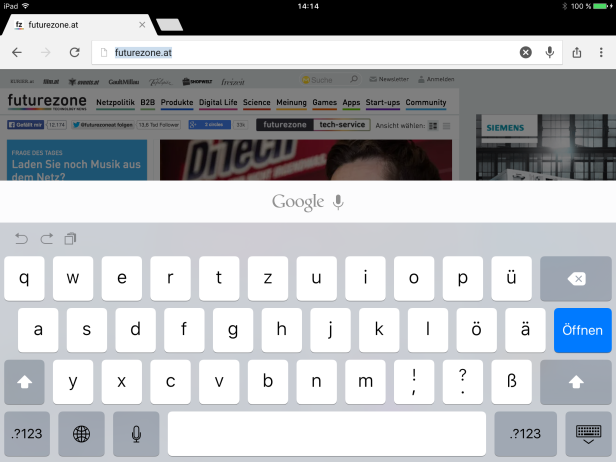

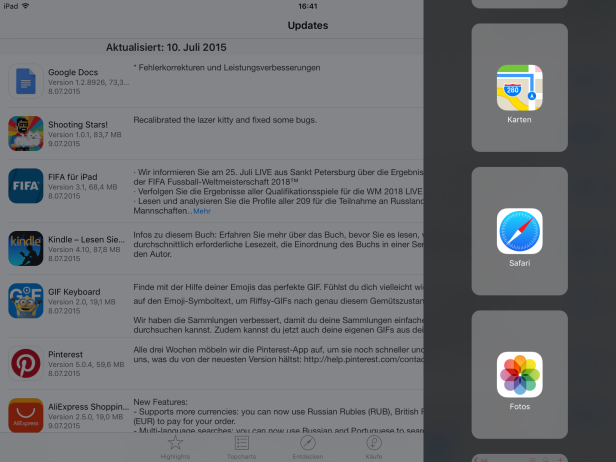
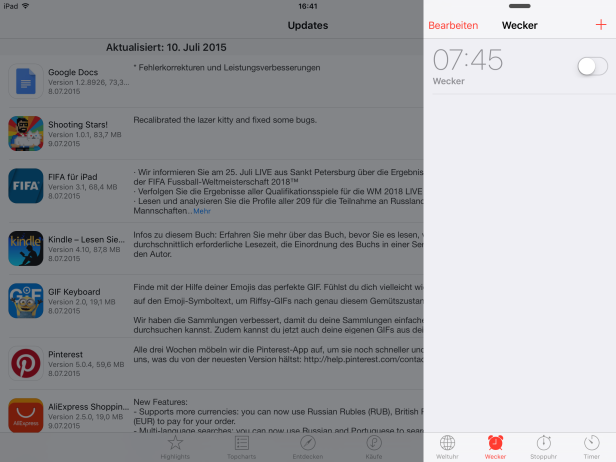
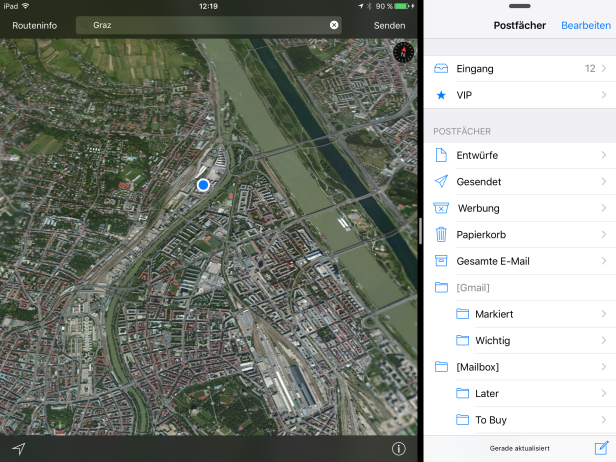
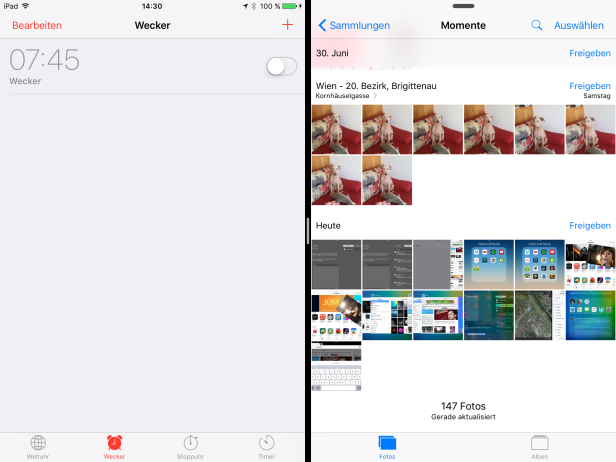
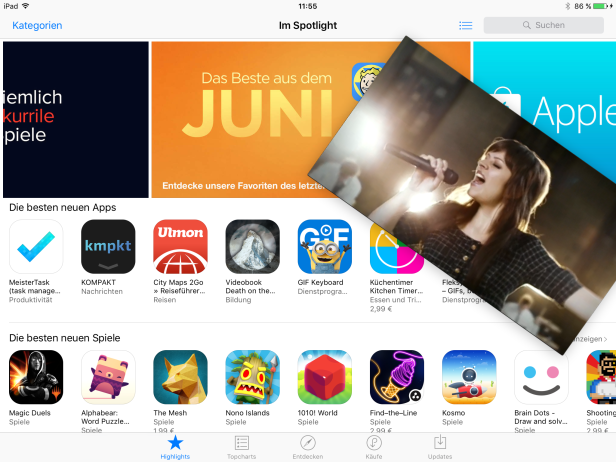
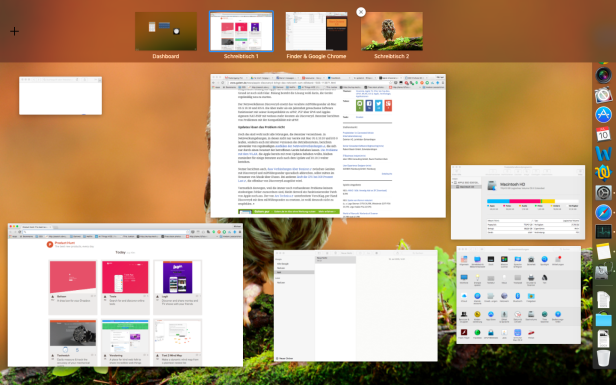
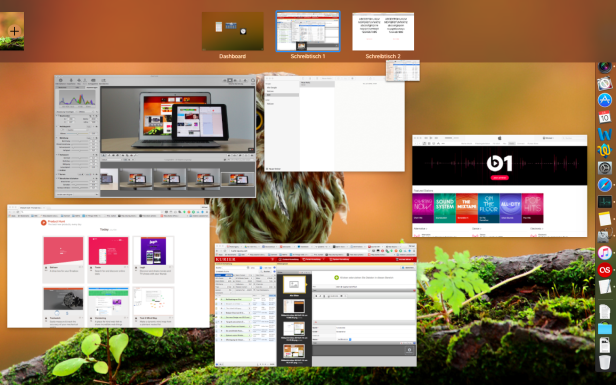
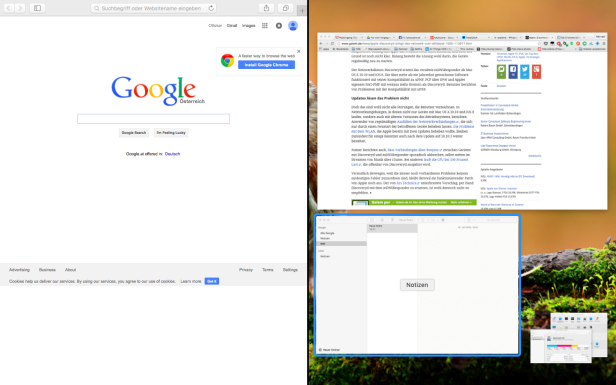
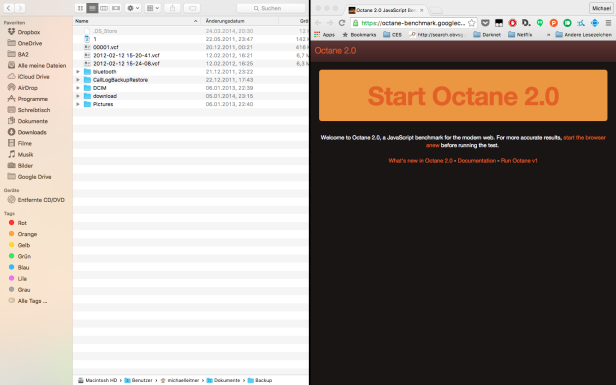
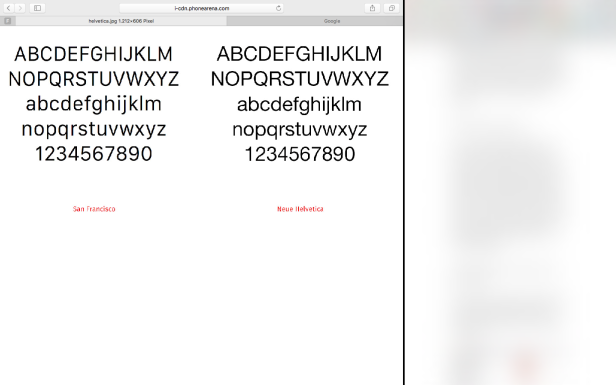
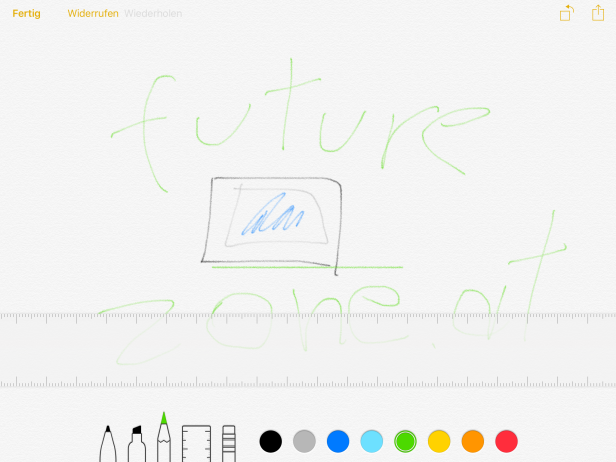
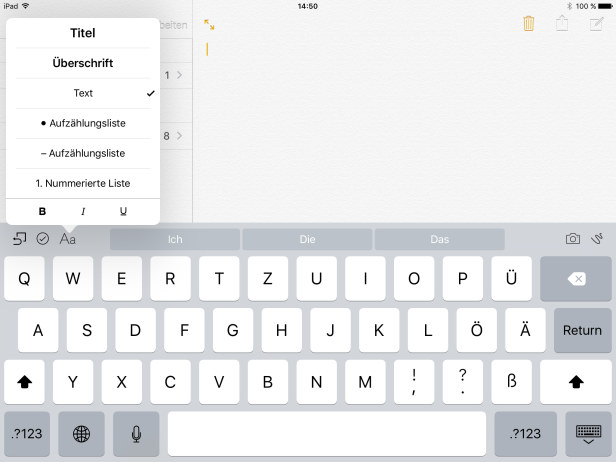
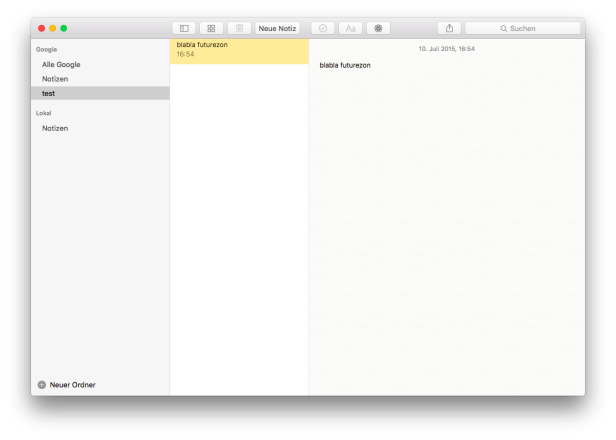
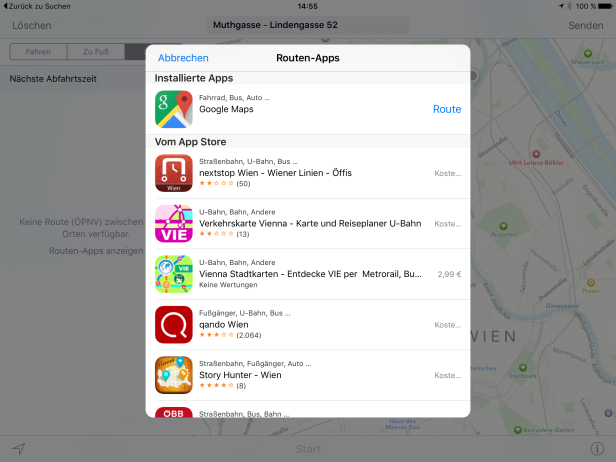
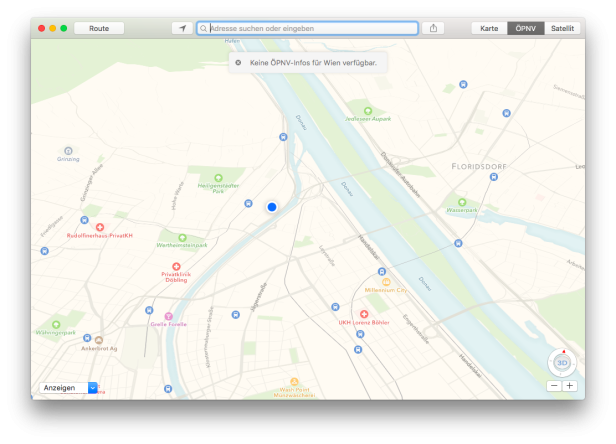
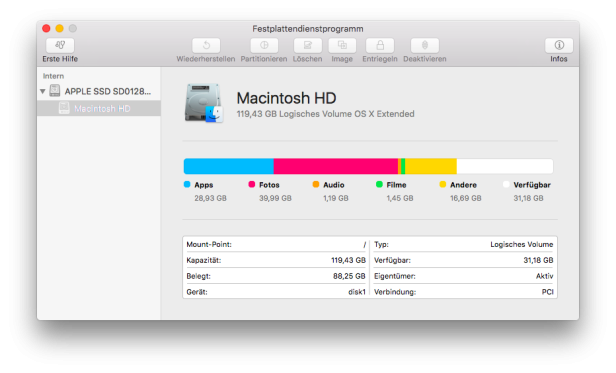
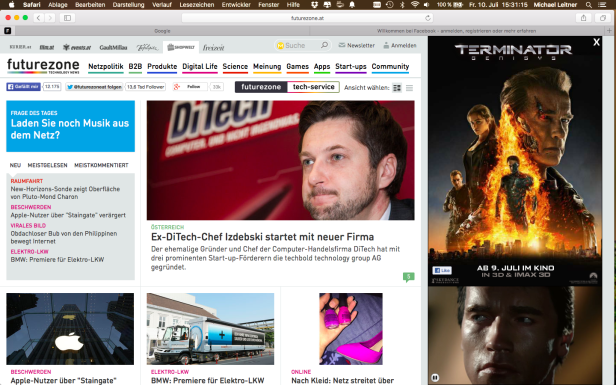
Kommentare